DCP-L2500D
Vanlige spørsmål og feilsøking |
Skriv ut begge sider av papiret eller et hefte automatisk
Ved 2-sidig utskrift:
- Velg papir i A4-, Letter-, Legal- eller Folio-størrelse når du bruker den automatiske 2-sidige utskriftsfunksjonen.
- Sørg for at bakdekslet er riktig lukket.
- Hvis papiret er krøllet, retter du det ut og setter det tilbake i papirskuffen
- Bruk vanlig papir eller tynt papir. IKKE bruk fint, tykt papir.
- Hvis papiret er for tynt, kan det bli krøllete.
- Når du bruker den manuelle tosidige funksjonen, er det mulig at det kan bli papirstopp eller dårlig utskriftskvalitet.
Hvis du vil angi automatisk 2-sidig utskrift eller hefteutskrift i skriverdriveren, følger du instruksjonene nedenfor:
Merk! MERK: Illustrasjonene nedenfor er fra et representativt produkt og operativsystem og kan se annerledes ut enn din Brother-maskin og ditt operativsystem.
Kontroller at du har installert den nyeste pakken med full driver og programvare / full programvarepakke.
> Klikk her for å laste ned Full Driver & Software Package / Full Software Package i Nedlastinger -delen.
Windows-brukere
-
Du kan enten angi 2-sidig utskrift/hefteutskrift for én enkelt jobb, eller angi driveren for slik at alle etterfølgende utskriftsjobber skrives ut 2-sidig/hefte.
Enkelt jobb:- I programmet du vil skrive ut, velger du utskriftsalternativet.
- Klikk PÅ EGENSKAPER for å åpne vinduet Utskriftsinnstillinger. Fortsett til TRINN 2.
(Trinnene kan variere avhengig av programmet.)
Alle jobber:- Åpne Utskriftsinnstillinger. klikk her for å se detaljer om hvordan du åpner Utskriftsinnstillinger.
- Fortsett til TRINN 2.
-
Velg ett av følgende alternativer:
- For Windows-skriverdriver (2-sidig eller hefteutskrift)
- For Windows BR-Script-skriverdriver (2-sidig utskrift) (bare tilgjengelige modeller)
For Windows-skriverdriver (2-sidig eller hefteutskrift):
-
Gjør ett av følgende valg i rullegardinboksen 2-sidig/Hefte i kategorien Grunnleggende :
- Tosidig Når du vil skrive ut på begge sider av papiret automatisk, velger du dette elementet.
- Hefte: Når du vil skrive ut som et hefte automatisk, velger du dette elementet. Brett de utskrevne sidene ned i midten for å lage heftet. Når du bruker hefteutskriftsfunksjonen, må du være oppmerksom på at papirstørrelsen, retningen, kilden og andre innstillinger må forbli uendret for hele dokumentet.
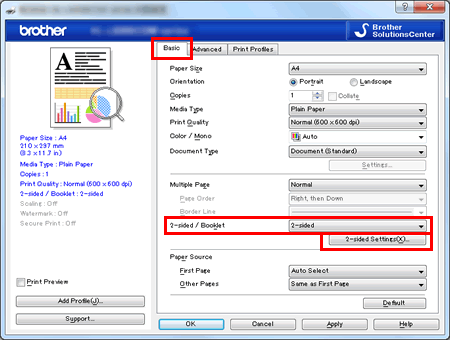
- Klikk på 2-sidig Innstillinger -knappen.
-
Avhengig av om du valgte 2-sidig eller Hefte, kan du justere følgende innstillinger:
2-sidig utskrift- 2-sidig type: Det finnes fire (4) typer 2-sidige innbindingsretninger tilgjengelig for hver retning – stående eller liggende.
- Innbindingsforskyvning: Hvis du merker av for dette alternativet, kan du også angi forskyvningen for innbindingen i tommer eller millimeter.
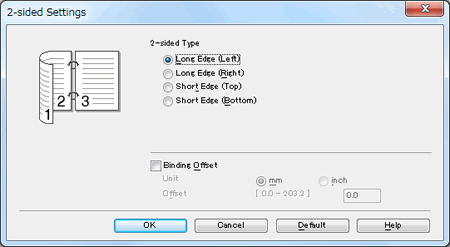
Hefteutskrift:- 2-sidig type: Det finnes to (2) typer 2-sidige innbindingsretninger tilgjengelig for hver retning – stående eller liggende.
- Metode for hefteutskrift: Når delt inn i sett er valgt: Med dette alternativet kan du brette midt i de mindre individuelle heftesettene uten å måtte endre rekkefølgen på sidetallet. Du kan spesifisere antall ark i hvert mindre heftesett (fra 1 til 15). Dette alternativet kan være nyttig når du bretter et trykt hefte med svært mange sider.
- Innbindingsforskyvning: Hvis du merker av for dette alternativet, kan du også angi forskyvningen for innbindingen i tommer eller millimeter.
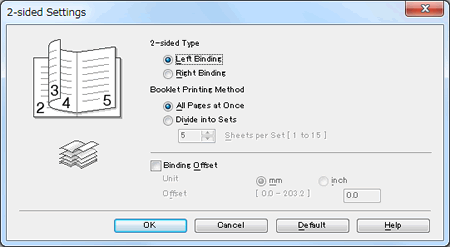
- Klikk på OK. Fortsett til TRINN 3.
For Windows BR-Script-skriverdriver (2-sidig utskrift) (bare tilgjengelige modeller):
-
Velg Vend på kortsiden eller Vend på langside i Skriv ut på begge sider i kategorien Layout .
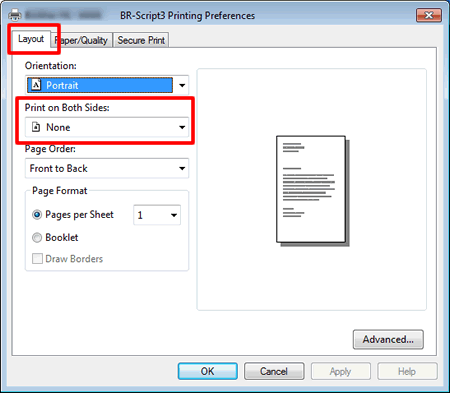
- Fortsett til TRINN 3.
- Klikk Bruk => OK.
-
Hvis du skriver ut en enkelt jobb, klikker du på OK eller SKRIVER ut i dialogboksen Skriv ut for å starte utskriftsjobben.
Hvis du konfigurerer for Alle jobber, konfigureres driveren nå, og alle etterfølgende utskriftsjobber bruker de valgte innstillingene.
Macintosh-brukere
(For modeller med nettverksfunksjoner)
denne innstillingen er tilgjengelig til MacOS 10.15.
- I programmet du vil skrive ut, velger du utskriftsalternativet.
- Velg Layout på rullegardinmenyen Applikasjon.
-
Velg Langsideinnbinding eller kortsideinnbinding på rullegardinmenyen tosidig .
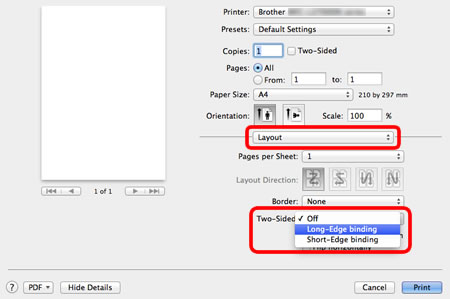
-
Slik lagrer du denne innstillingen for fremtidig 2-sidig utskrift:
- Velg Lagre som... eller Lagre gjeldende innstillinger som forhåndsinnstilling... fra rullegardinmenyen Forhåndsinnstillinger .
- Skriv inn et navn på forhåndsinnstillingen, og klikk på OK.
- Klikk på PRINT. Dokumentet skrives ut med de valgte alternativene.
